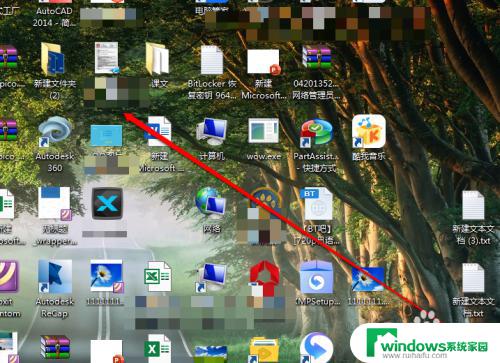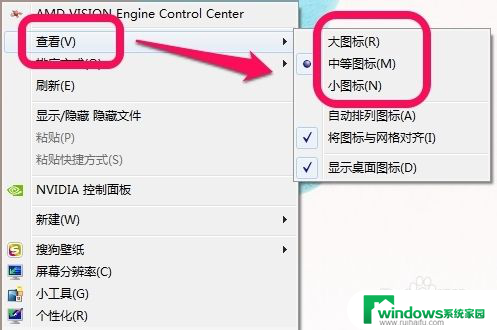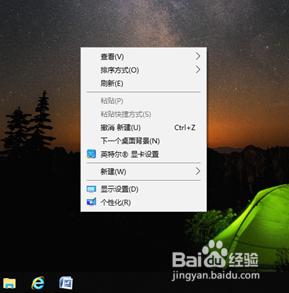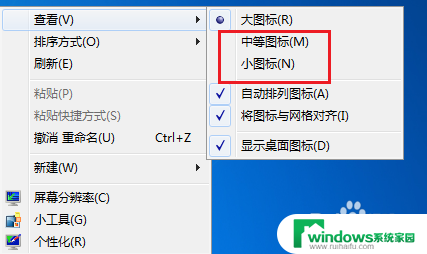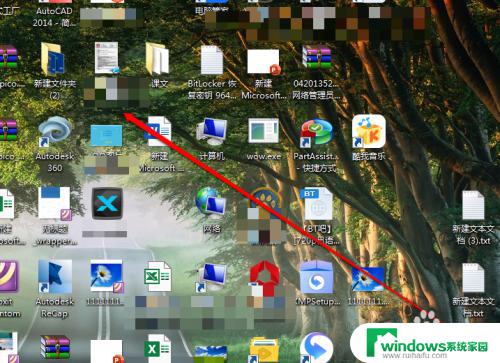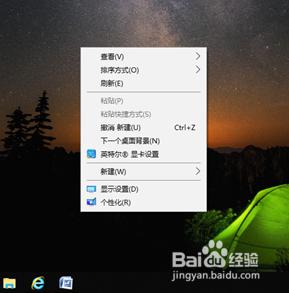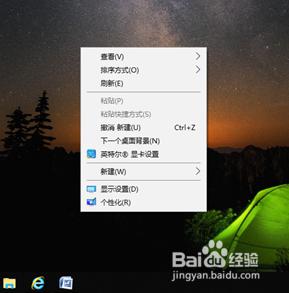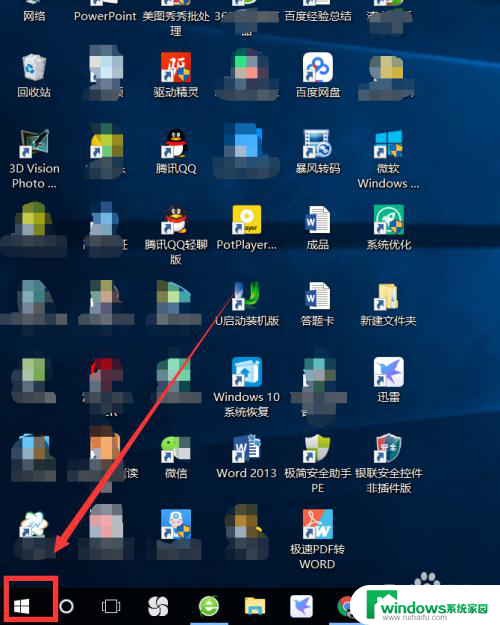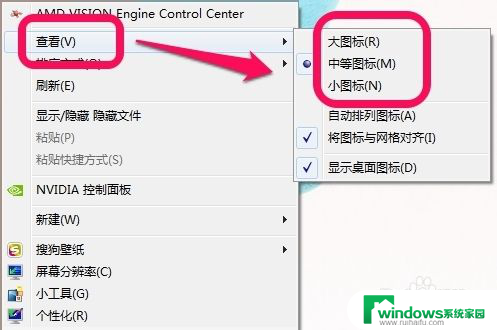电脑桌面图标变大了怎么调小 电脑桌面上的图标如何调整大小
更新时间:2023-09-12 16:54:30作者:yang
电脑桌面图标变大了怎么调小,电脑桌面上的图标大小是我们经常使用的功能之一,然而有时候我们可能会遇到桌面图标变大的情况,这种情况可能会影响我们的使用体验,但幸运的是,调整图标大小并不困难。无论是Windows还是Mac操作系统,都提供了简单的方法来调整桌面图标的大小。接下来我们将介绍一些常用的调整图标大小的方法,帮助您解决这个问题。
操作方法:
1.打开电脑,我们发现电脑桌面上图标太大了。影响游览页面,如图:
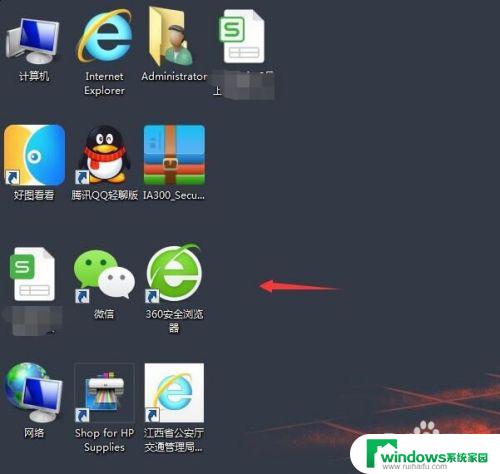
2.第一种方法:我们先按住键盘上的Ctrl键,再旋转手标中的中间齿轮键。往上是将图标变大,往下是将图标变小。如图:
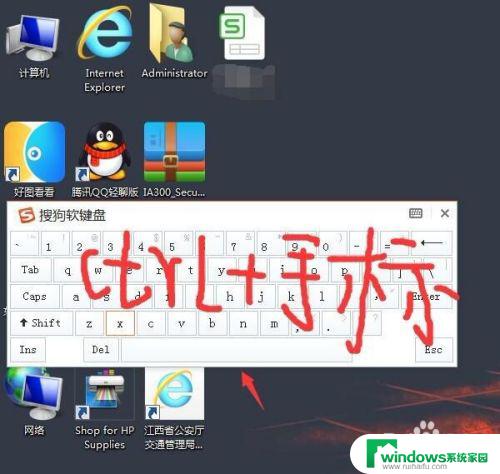
3.第二种方法:先点击一下手标右键,会出现一个页面。如图:
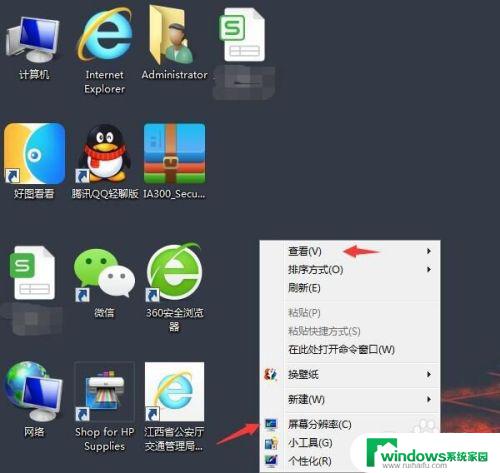
4.点击手标右键出现一个页面之后再点击“查看”,然后又会出现一个小页面。我们可以点击大图标(桌面图标变大),中图标(桌面图标适中),小图标(桌面图标变小)。根据自己需求点击。如图:
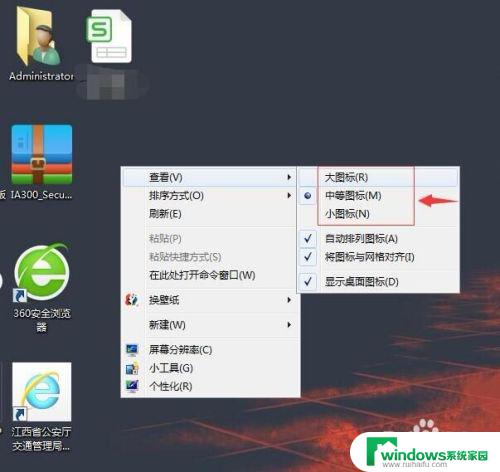
5.完成以上操作之后,回到电脑桌面可以看到图标已经变小了。如图:
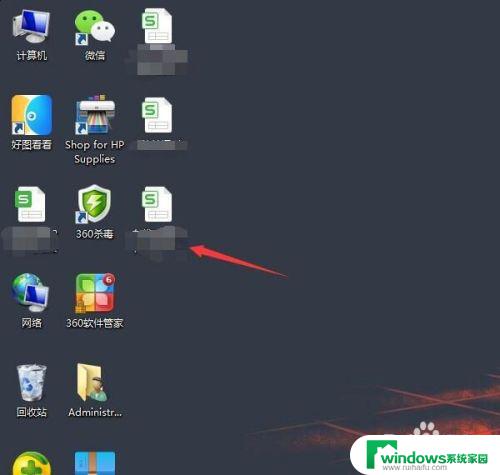
以上是有关电脑桌面图标缩放的解决方法,如果您遇到相同的问题,可以按照小编的方法进行解决。